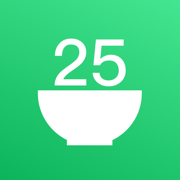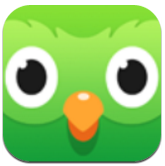InDesign如何取消脚注拆分
2025-09-02 12:49:02来源:sxtmmc编辑:佚名
在使用indesign进行文档排版时,有时会遇到脚注拆分的情况,这可能会影响文档的整体美观和阅读体验。那么,如何取消脚注拆分呢?下面就为大家详细介绍。
首先,打开含有脚注的indesign文档。找到菜单栏中的“文字”选项。
检查脚注选项设置
点击“文字”菜单后,选择“脚注和尾注”。在弹出的“脚注和尾注”对话框中,查看脚注的相关设置。确保“编号方式”“位置”等选项符合你的需求。重点检查“拆分脚注”的相关设置,看是否存在勾选或错误配置的情况。如果发现“拆分脚注”被勾选,取消该勾选,然后点击“确定”。
调整段落格式
有时脚注拆分可能是由于段落格式设置不当导致的。选中脚注所在的段落,检查其行距、段前距、段后距等格式设置。不合适的段落格式可能会使脚注在页面中显示异常,从而引发拆分。调整这些段落格式参数,使其保持一致和合理,比如将行距设置为固定值且合适的磅数,段前距和段后距根据整体排版风格进行微调,避免因段落间距问题导致脚注拆分。
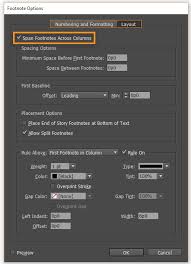
查看页面布局和分栏设置
页面布局和分栏设置也可能对脚注产生影响。查看文档的页面布局,是否存在跨栏、分页等情况。如果脚注所在段落跨越了多栏或分页,可能会出现拆分。尝试调整页面布局和分栏设置,使脚注能够完整地显示在同一栏或同一页面内。可以通过调整栏宽、页面大小等参数来实现,确保脚注与正文的排版协调一致,避免因页面布局问题导致脚注拆分。
通过以上几个方面的检查和调整,一般可以解决indesign中脚注拆分的问题,让文档的脚注排版更加美观和规范。